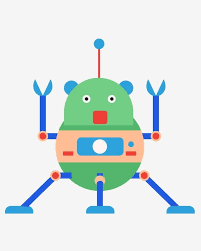建立ESP32的micropython开发环境
介绍ESP32进行Micropython开发的环境搭建。
参考:在 ESP32 上开始使用 MicroPython —MicroPython中文 1.17 文档
1 准备工作
1.1 下载Micropython固件
从Micropython网站可以下载ESP32对应的固件:
- 如果是ESP32开发板不带SPIRAM的,从这里下载固件:MicroPython-download-esp32
- 如果是带SPIRAM的,从这里下载:MicroPython-download-esp32spiram
1.2 下载安装Thonny
从网站:Thonny, Python IDE for beginners 下载Thonny软件并安装;
1.3 ESP32开发板
将ESP32开发板连接到电脑,这里使用带USB转串口的开发板:MonkeyPi-Node Wrover开发板,可以直接用USB线连接即可;
2 建立开发环境
2.1 下载固件到ESP32开发板
打开Thonny软件,从菜单选择 工具->选项->解释器,在选项中选择Micropython(ESP32),端口选择连接的开发板的串口号,然后点击 安装或更新MicroPython 打开烧录窗口:
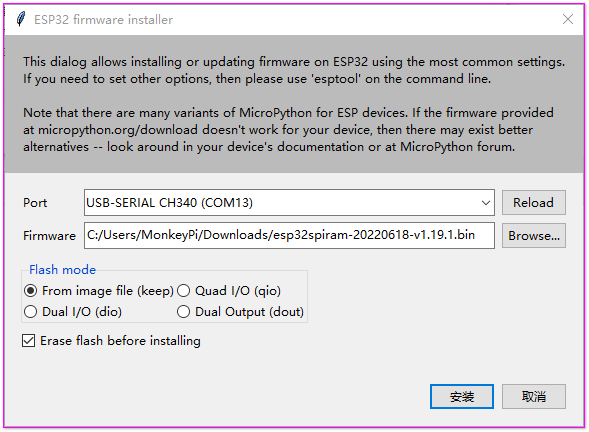
选择好串口和固件后,点击 安装 开始烧录固件到ESP32;
烧录固件成功后,可以看到shell出现如下信息:
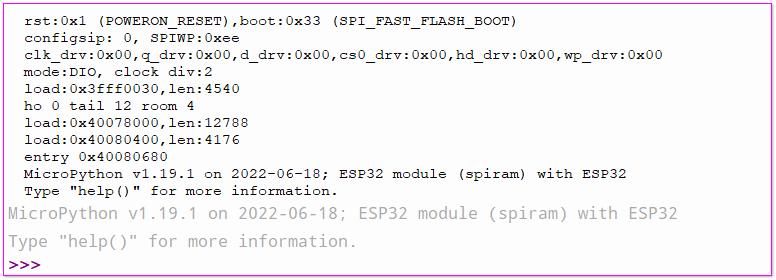
2.2 测试
- 测试基本的打印功能
在shell串口输入打印语句:
1 | print('hello Monkeypi') |
可以看到正确打印:
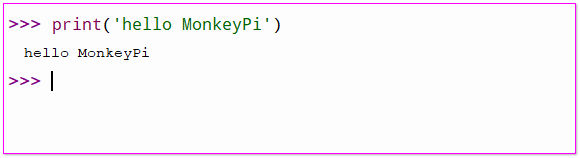
- 测试LED硬件
在shell中输入:
1 | from machine import Pin |
可以看到LED可以控制亮灭;
- 将程序保存到开发板中运行
先在编辑器中输入如下代码:
1 | from machine import Pin |
然后选择保存到 MicroPython设备,文件名为main.py,这样就将程序放在了开发板上,然后按复位可以看到编写的程序运行了。
著作权归本网站(https://makerinchina.cn)所有,转载请注明来自 MakerInChina.